Cómo encontrar aplicaciones ocultas en Android

En los siguientes capítulos, le mostraré las formas más populares de ocultar aplicaciones en Android y cómo encontrarlas en consecuencia. Además, te explicaré cómo puedes ver el aplicación de sistema en dispositivos Samsung, Huawei e Xiaomi.
Al respecto, hago una premisa importante: las aplicaciones del sistema son aplicaciones que son esenciales para el funcionamiento del sistema operativo del teléfono inteligente (o tableta). No hace falta decir que el uso descuidado de estas aplicaciones podría comprometer el buen funcionamiento de Android. Así que tenga mucho cuidado y utilícelos solo si está seguro de lo que está haciendo. ¡Entonces no digas que no te lo advertí! Aquí están todos los detalles.
Cómo encontrar aplicaciones ocultas en Samsung
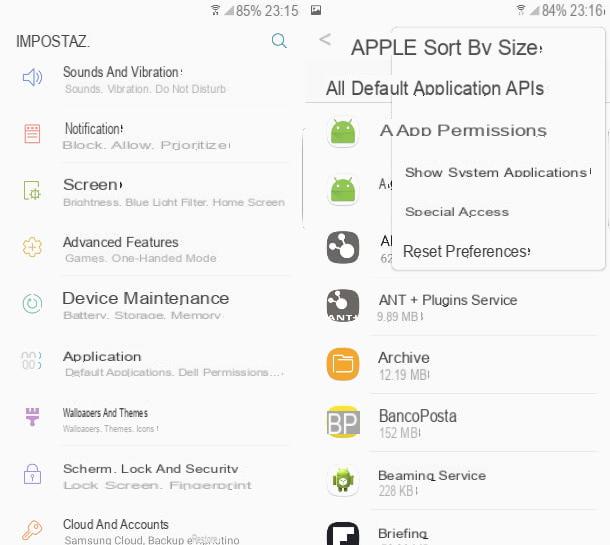
Primero, te mostraré cómo ver aplicación de sistema que Android normalmente no incluye en la lista de los instalados en el dispositivo. Si está utilizando un teléfono inteligente Samsung, para hacer esto, simplemente deslice el dedo hacia abajo comenzando desde el borde superior de la pantalla y presione el icono delengranaje en la parte superior, en la esquina derecha (para acceder a la ajustes).
Luego, desplácese por la lista de configuraciones y toque el elemento aplicaciones, y luego haga clic en el icono ⁝ ubicado en la parte superior derecha. Finalmente, toque el elemento Mostrar aplicaciones del sistema. Simple, ¿no crees? En los teléfonos inteligentes Samsung, también hay una manera fácil de encontrar aplicaciones ocultas. Solo abre el cajón (este último es una especie de "cajón virtual" en el que se muestran todas las aplicaciones instaladas en el dispositivo) deslizando el dedo hacia arriba comenzando desde el borde inferior de la pantalla.
Después de eso, toque el icono ⁝ situado en la parte superior derecha y, desde aquí, presione sobre el elemento Configuración de la pantalla de inicio y luego toca el cuadro Esconder App. En este punto, para ver las aplicaciones ocultas, simplemente presione la pestaña Aplicaciones ocultas. Para obtener más detalles sobre este procedimiento y las otras formas de "ocultar" aplicaciones en dispositivos Samsung, puede leer mi tutorial dedicado al tema en cuestión.
Cómo encontrar aplicaciones ocultas en Huawei
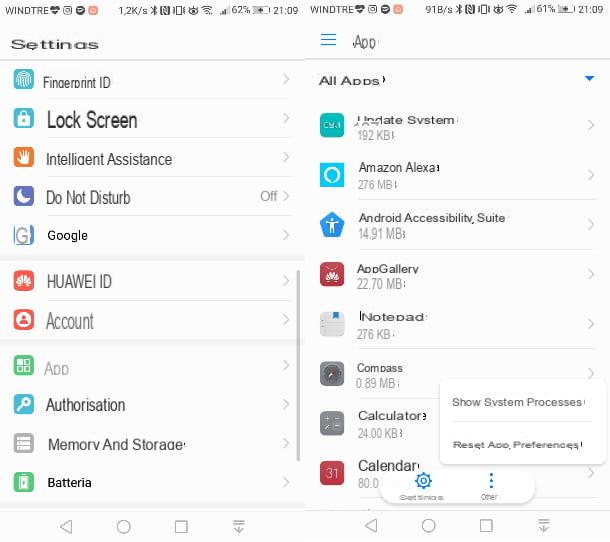
Si usa un teléfono Huawei, para ver el aplicación de sistema que normalmente están ocultos, basta con pulsar el icono delengranaje, para acceder al menú de ajustes. Después de eso, sube App, toca el elemento Más (abajo) y finalmente presione sobre el elemento Mostrar procesos del sistema.
Para obtener más detalles sobre estos procedimientos y la aplicación espía en Huawei te recomiendo que eches un vistazo a mi tutorial sobre cómo encontrar aplicaciones ocultas en teléfonos Huawei.
Cómo encontrar aplicaciones ocultas en Xiaomi

El procedimiento para ver el aplicación de sistema en los teléfonos Xiaomi es bastante similar a las que les mostré en los capítulos anteriores. Solo ve al menú de ajustes (el icono deengranaje) y presione sobre el elemento App en la pantalla que se abre.
Luego presione sobre el elemento Administrar aplicacionesluego toque el icono ⁝ en la parte superior derecha. Finalmente, toque el elemento Ver todas las aplicaciones. ¡Hecho! Notarás que la lista de aplicaciones instaladas en tu dispositivo será mucho más extensa, ya que también se mostrarán las del sistema.
También debes saber que los teléfonos Xiaomi te permiten crear copias ocultas de la aplicación. galería, aquel en el que puede ver las imágenes almacenadas en el dispositivo. Para comprobar si se ha creado una aplicación de Galería "oculta", simplemente vuelva al elemento App del menú Ajustes del sistema y luego toca el elemento Configuración de la aplicación del sistema. Luego presione sobre el elemento galería y, desde aquí, presionar sobre el ítem Mostrar álbumes ocultos.
carpetas
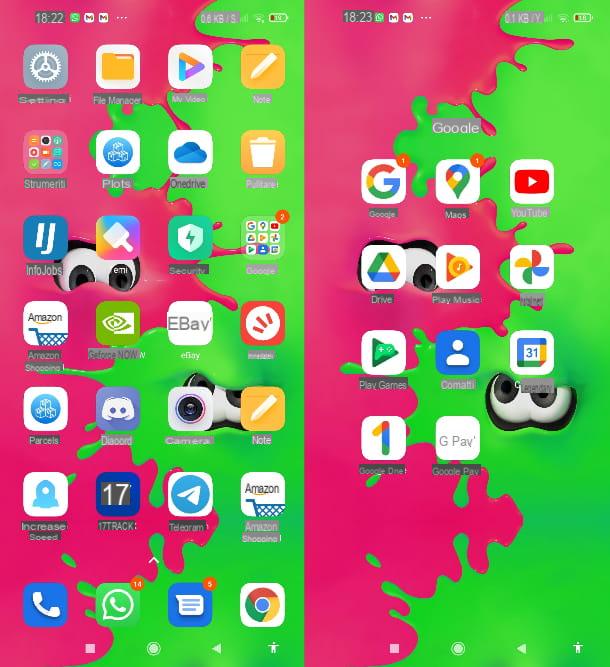
Android, al igual que los sistemas operativos de las computadoras, ofrece la capacidad de agrupar aplicaciones en carpetas. Luego, estos son visibles, en la pantalla de inicio o en las otras páginas del menú del sistema, como íconos que contienen grupos de íconos más pequeños dentro de ellos. Por lo tanto, si recordaba haber instalado previamente una aplicación pero no puede encontrarla a primera vista en el menú del sistema, lo invito a revisar las carpetas también.
Para abrir una carpeta, simplemente toque en su icono. También debes saber que en algunos lanzadores también puedes usar carpetas en el cajón. Para abrir el cajón, toque el botón blanco con los seis puntos oscuros en el centro de la Dock (la última fila de aplicaciones en la parte inferior de todas las páginas del sistema) o, alternativamente, deslice el dedo hacia arriba desde el borde inferior de la pantalla.
lanzador
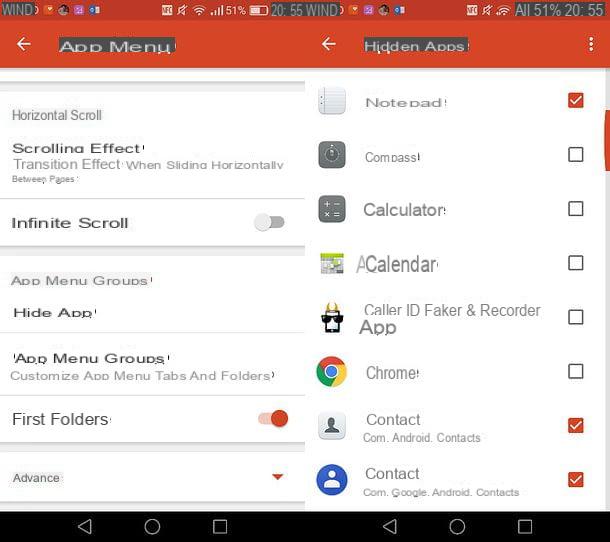
Mencioné en el capítulo anterior i lanzador, esas son las aplicaciones que pueden reemplazar la pantalla de inicio de Android predeterminada al ofrecer varias opciones de personalización además de esta última. Bueno, debes saber que varios lanzadores permiten, directamente desde su configuración, ocultar aplicaciones.
A continuación, le mostraré cómo puede ver las aplicaciones ocultas en Nova Launcher, uno de los lanzadores más populares en el sistema operativo del robot verde (la función para ocultar aplicaciones solo está disponible en su versión paga, Nova Launcher Prime). Primero, haz un toque largo en uno punto libre de iconos de pantalla o Inicio u otra página del menú del sistema, luego haga clic en el elemento ajustes abajo a la derecha.
Luego presione sobre el elemento Menú de aplicaciones y luego desplácese hacia abajo en el menú y toque el elemento Esconder App. En este punto, las aplicaciones ocultas se marcarán con un caja naranja con una marca al lado de su nombre. Simplemente haga clic en estos Caselle para que las aplicaciones aparezcan nuevamente en el cajón de su dispositivo.
Play Store
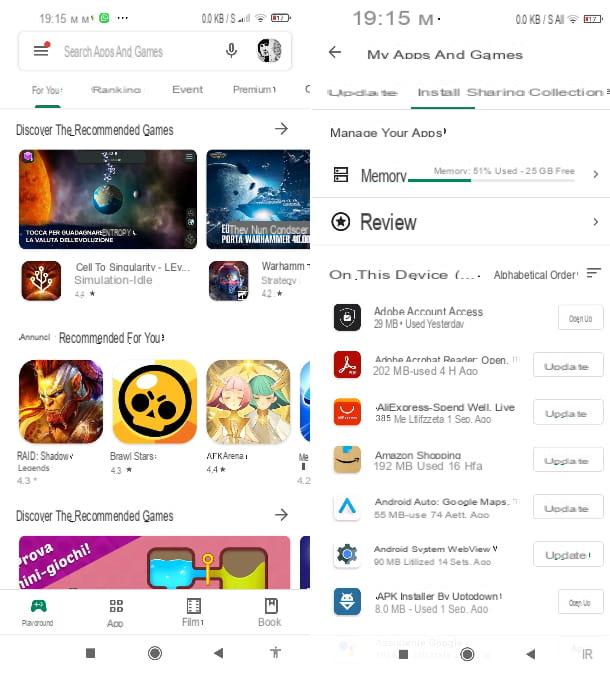
Il Play Store, la tienda virtual de Google desde la que puede descargar aplicaciones para Android, realiza un seguimiento de las diversas aplicaciones que ha elegido instalar con una cuenta de Google. Por eso, te invito a que también consultes la lista de aplicaciones disponibles en la tienda en cuestión, para luego compararla con la de las aplicaciones en el menú del sistema, para ver si hay algo mal.
Para hacer esto, simplemente toque elicono de Play Store que se encuentra en la pantalla de inicio o en las otras páginas del menú del sistema (tiene el símbolo de un triángulo colorido sobre un fondo blanco), luego haga clic en el icono ≡ arriba a la izquierda (junto al elemento Buscar aplicaciones y juegos) y toque el elemento Mis aplicaciones y juegos. En este punto, presione la pestaña instalar arriba y aquí está la lista de todas las aplicaciones en su dispositivo. También puede abrirlos directamente desde aquí, tocando el botón Abri junto al nombre de cada uno.
Segundo espacio y modo invitado
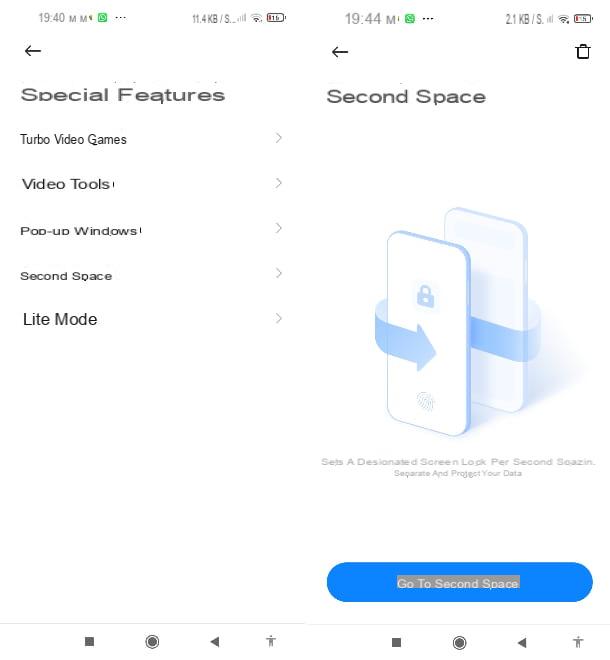
Debe saber que Android le permite crear un "espacio virtual" que puede ser utilizado por un usuario para instalar de forma independiente aplicaciones que luego no se mostrarán en el menú del sistema o incluso en el cajón del sistema operativo cuando se utiliza en un "normal " manera.
En teléfonos Xiaomi la función de la que estoy hablando se llama Segundo espacio y puedes comprobar fácilmente si se ha activado sin tu conocimiento. Para hacer esto, abra el Ajustes del sistema (el icono deengranaje) y toca los elementos Particularidades> Segundo espacio.
Si la opción estaba previamente activada, verá el botón Ir al segundo espacio y se le pedirá que escriba un código de desbloqueo o para usar elhuella digital. De lo contrario, solo encontrará un botón en la página con la redacción Activar segundo espacio. En otros teléfonos Android hay una función similar a la que les acabo de mencionar llamada Modo invitado.
Para verificar si la opción está activa, deslice el dedo hacia abajo comenzando desde el borde superior de la pantalla de su dispositivo, en este punto, en el menú desplegable debería haber un ícono de un cara, arriba a la derecha, junto a la delengranaje ajustes del sistema. Al presionar el icono de la cara, se le pediráhuella o la patrón de desbloqueo de quién configuró el modo (si este último está activo).
Aplicación de terceros

En Android es posible instalar diferentes aplicaciones dentro de ellos, que en consecuencia estarán ocultos y no presentes en la pantalla de inicio o en el cajón. La gran mayoría de estas aplicaciones "contenedoras" no están verificadas desde el punto de vista de la privacidad y, por tanto, te aconsejo que no recurras a este tipo de soluciones, pero lamentablemente están muy extendidas.
Las aplicaciones más utilizadas que entran en esta categoría son Parallel Space y Shelter (de las que también te hablé aquí). Por lo tanto, verifique de inmediato si una de estas dos aplicaciones está presente en el menú del sistema o en el cajón de su dispositivo. Espacio paralelo tiene el icono de un P coloreado sobre fondo blanco mientras que el icono de Albergue es una huevo sobre fondo oscuro.
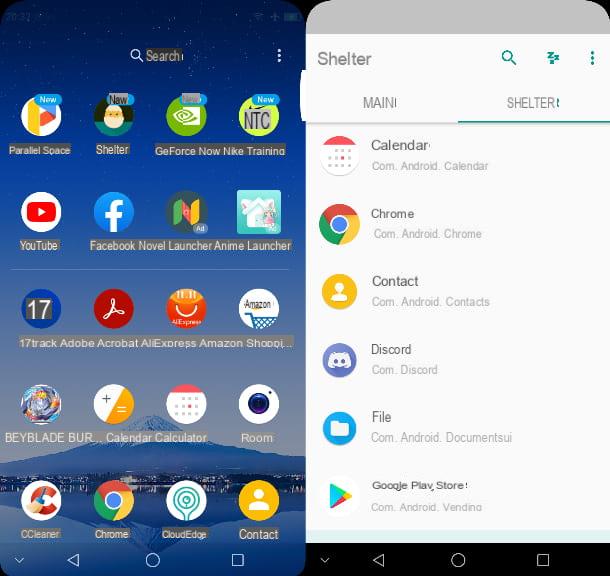
Para consultar la lista de aplicaciones instaladas en Parallel Space, simplemente toque el icono P coloreado y revisa la pantalla principal (la de la tarjeta Espacio paralelo). Para comprobar los contenidos en Albergueen su lugar, toque elhuevo, luego presione en la pestaña Albergue. ¿Luego? ¿Ha encontrado al menos una de estas dos aplicaciones en su dispositivo?
Además de lo que os he contado hasta ahora, también sé que otras aplicaciones contenedoras son muy habituales en Android, operando de forma similar a las que acabo de enumerar, que tienen la apariencia de un calculadora y esconder aplicaciones ocultas dentro de ellas: Smart Hide Calculator, Calculator Vault y Calculator (solo por nombrar algunas).
Todos estos, al abrirlos, aparecerán como calculadoras ordinarias. Sin embargo, escribiendo en el teclado la secuencia numérica correspondiente al la contraseña establecido por quienes instalaron las aplicaciones en cuestión, será posible acceder a un área reservada con algunas aplicaciones ocultas. Por lo tanto, verifique los íconos con forma de calculadora en las páginas del menú del sistema o en el cajón de aplicaciones. Además, te informo que en los teléfonos en los que se ha realizado el root (es decir, el desbloqueo de las funciones normalmente inaccesibles en Android), también es posible ocultar aplicaciones con otras aplicaciones dedicadas, como AppHider.
Cómo encontrar aplicaciones ocultas en iPhone

El sistema operativo iOS iPhone proporciona algunas soluciones simples para ver las aplicaciones que se han ocultado y, por lo tanto, será mi cuidado mostrarles, en los próximos capítulos, cómo encontrar aplicaciones ocultas su iPhone.
Biblioteca de aplicaciones
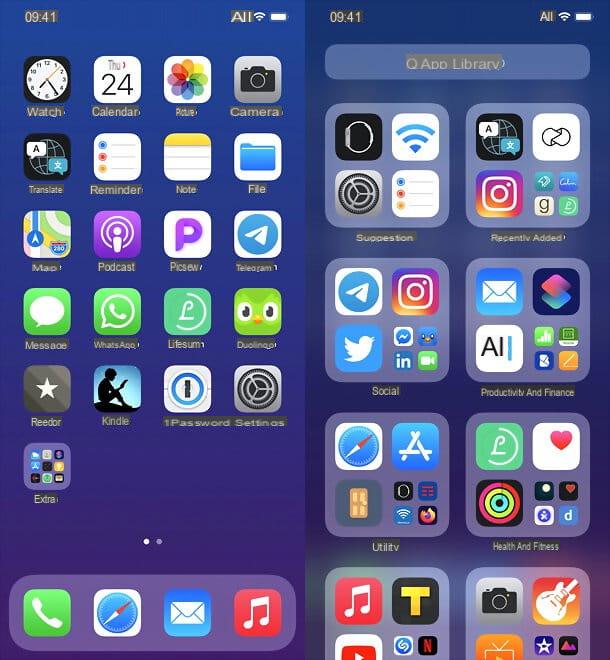
A partir de iOS 14, el Biblioteca de aplicaciones. Es un "archivo virtual" en el que es posible ver las aplicaciones instaladas en el dispositivo que normalmente no se muestran en la pantalla de inicio. Precisamente por ello, las aplicaciones incluidas en este apartado, si no estás familiarizado con ella, te pueden parecer "ocultas".
Abrir la biblioteca de aplicaciones es realmente sencillo: simplemente inicie sesión en el Pantalla de inicio de tu iPhone, desliza el dedo hacia la izquierda y listo, todas las aplicaciones de tu dispositivo se mostrarán y agruparán automáticamente en categorías por género.
Para devolver una aplicación a la pantalla de inicio, simplemente toque prolongadamente su icono y presione en el artículo Agregar a casa en el menú contextual. ¿Luego? ¿Ya encontraste la aplicación que buscabas?
Eliminar restricciones en iOS 12 y posterior
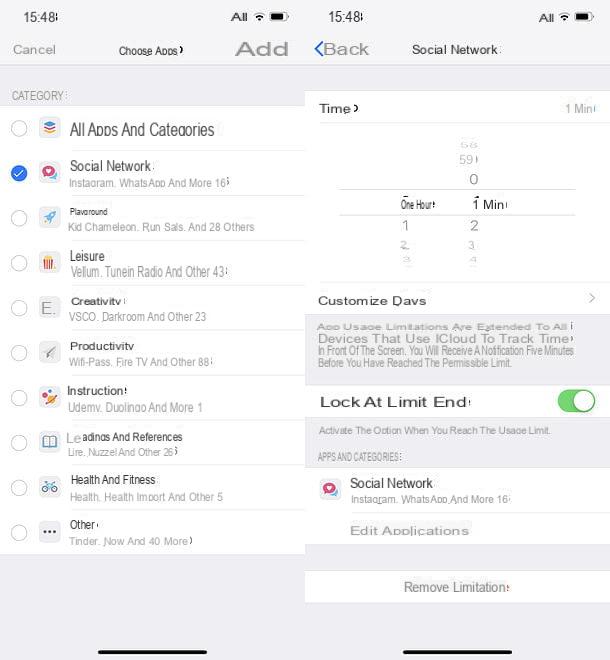
Al habilitar algunas funciones de restricción, en el iPhone es posible "bloquear" aplicaciones configurando un código PIN lo que impedirá su uso. De esta manera, puede restringir el acceso a aplicaciones individuales del sistema o grupos de aplicaciones de terceros (divididos en categorías). ¿Cómo eliminar las restricciones de estas aplicaciones? Es muy sencillo. Primero, toque el icono deengranaje (la de ajustes) que encuentras en Pantalla de inicio, luego presione en el elemento Tiempo de uso.
Entonces presione icone de las aplicaciones o categorías de aplicaciones que desea desbloquear. Si desea desbloquear categorías de aplicaciones, presione el elemento Limitaciones de la aplicación y escriba el Código PIN previamente configurado. Luego tocaicono de la categoría que desea desbloquear y, desde aquí, presione el botón dos veces Eliminar limitación abajo. Repita estos pasos para desbloquear cada categoría.
Si, por otro lado, su intención es eliminar las limitaciones en una sola aplicación, toque el elemento Siempre permitido que encuentras en el menú del artículo Tiempo de uso. A continuación, toque el elemento Elija la aplicación, y, en este punto, presione el botón (+) al lado de la nombre de cada aplicación que desee desbloquear.
Si las aplicaciones bloqueadas son las preinstaladas en iOS (Safari, Mail y los demás) de vuelta al artículo Tiempo de uso en el menú de Ajustes del sistema. Después de eso, toque el elemento Contenido y privacidad y presione en el artículo App permitido. Luego toque el interruptores al lado de la nombres aplicaciones para volver a usarlas normalmente.
Cómo encontrar aplicaciones espía en iPhone
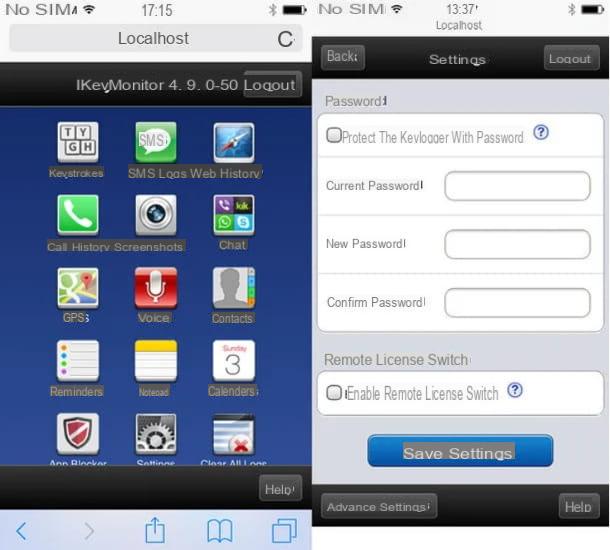
Tienes que saber eso sobre iPhone, especialmente aquellos desbloqueados a través de jailbreak, es posible que aplicación espía. Estas aplicaciones, que al estar "ocultas" no aparecen en la lista de las instaladas en el dispositivo, realizan un seguimiento de la información presente en el dispositivo, constituyendo un grave peligro para la privacidad. Hay varias formas de acceder a estas aplicaciones y eliminarlas.
Uno de ellos es abrir el navegador de navegación. Safaripulsando el icono de brújula azul en Pantalla de inicio o en el Biblioteca de aplicacionesy escriba las direcciones localhost: 4444 o localhost: 8888. Alternativamente, puede utilizar el dialer teléfono (el icono del auricular de teléfono) y escriba la secuencia * 12345 en este último. Con estos procedimientos, debería poder acceder al panel de control de las aplicaciones espías en su dispositivo (si las hubiera).
Si logra superar cualquier contraseña para acceder a la aplicación-espía, debería poder presionarinterruttore que le permite ver la aplicación en cuestión en la lista de las instaladas en el dispositivo y, en ese momento, eliminarla como lo hace normalmente con las aplicaciones de iOS. Para obtener más detalles sobre estos procedimientos, lo remito a mi guía sobre cómo encontrar aplicaciones ocultas en iPhone.
Cómo encontrar aplicaciones ocultas en tu PC
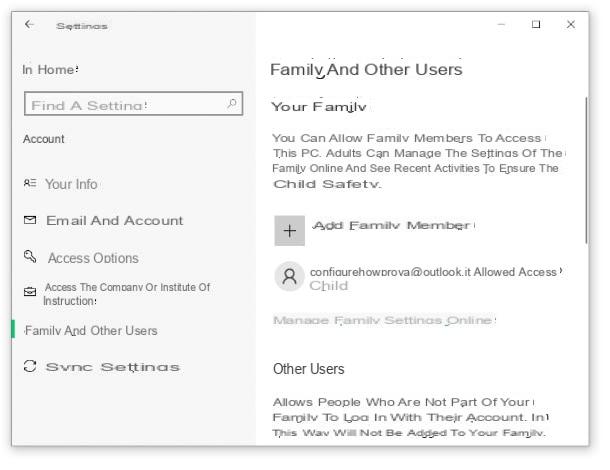
Hablando de aplicaciones ocultas, también conviene mencionar el discurso PC e Mac. Incluso en Windows y macOS, de hecho, gracias a los sistemas de control parental y algunos programas de terceros es posible de alguna manera "ocultar" o limitar el uso de aplicaciones.
Cómo encontrar aplicaciones ocultas en Windows
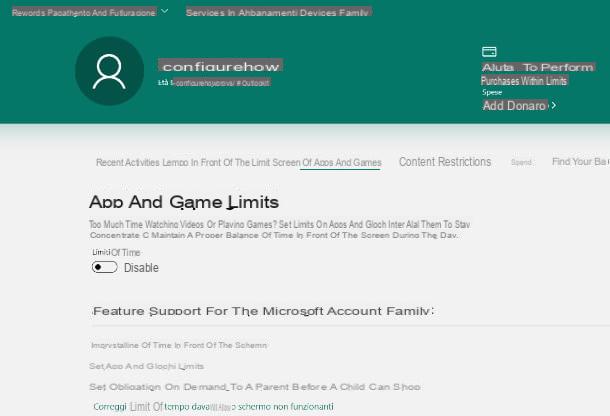
El sistema operativo Windows 10 ha integrado una función de control parental que le permite limitar el uso de algunas funciones y aplicaciones de la PC. Sin embargo, antes de continuar, les informo que la opción de la que estoy hablando solo se puede usar con una cuenta de Microsoft.
El usuario sujeto a restricciones de control parental es el que está configurado como "niño" en la cuenta familiar. Para eliminar los bloqueos de esta cuenta debes presionar el botón Inicio (el que tiene el banderín Windows generalmente ubicado en la parte inferior izquierda de la pantalla), y luego presione el ícono delengranaje presente en el menú que se abre. En este punto, continúe Cuentas> Familia y otros usuarios> Administrar la configuración familiar en línea.
Luego inicie sesión escribiendo los datos (email e la contraseña) tuyo cuenta Microsoft en los campos correspondientes, luego haga clic en nombre de la cuenta restringida y haga clic en la pestaña Límites de aplicaciones y juegos. Aquí deberías presionarinterruttore colocado bajo el encabezado Límites de tiempo (para que se muestre el artículo inhabilitar). Para obtener más detalles sobre este procedimiento, puede consultar lo que se especifica en el sitio web de Microsoft. Si por el contrario quieres eliminar los bloqueos relacionados con el tiempo de uso, en general, de una PC con Windows, echa un vistazo al tutorial que escribí al respecto.
Cómo encontrar aplicaciones ocultas en Mac
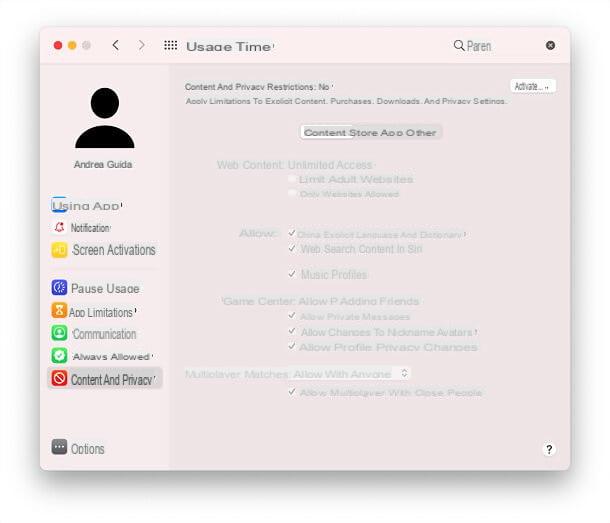
también MacOS tiene una función para el control parental: Es Tiempo de uso, del que también os hablé en el capítulo dedicado al iPhone y al iPad. El funcionamiento es prácticamente el mismo.
Para ajustar su configuración, vaya a Preferencias del Sistema (el icono de engranaje que ves en la barra del Dock), luego sube Tiempo de uso y seleccione, en la barra lateral izquierda, las opciones que desea cambiar.
Los relacionados con aplicaciones se pueden encontrar en Limitaciones de la aplicación e Contenido y privacidad. Claramente, para cambiar cualquier restricción activa, deberá ingresar el relativo código de desbloqueo.
Alternativamente, si simplemente vio un programa "desaparecer" mientras lo estaba usando en el escritorio de su Mac, es posible que haya presionado inadvertidamente una de las combinaciones que le permiten ocultar programas que se ejecutan en macOS.
Cómo encontrar aplicaciones ocultas

























